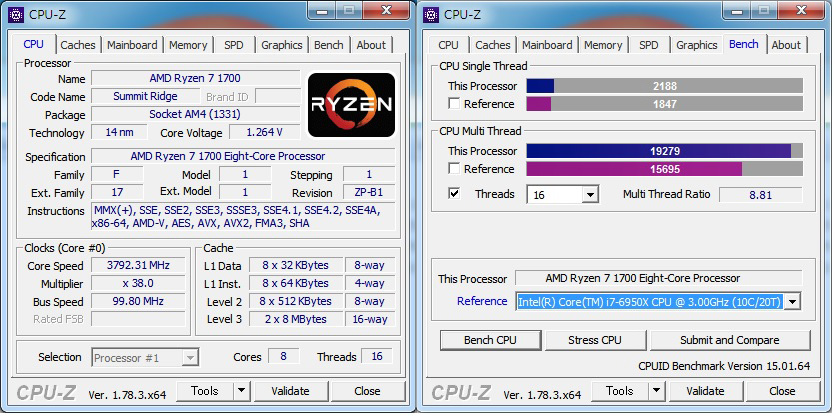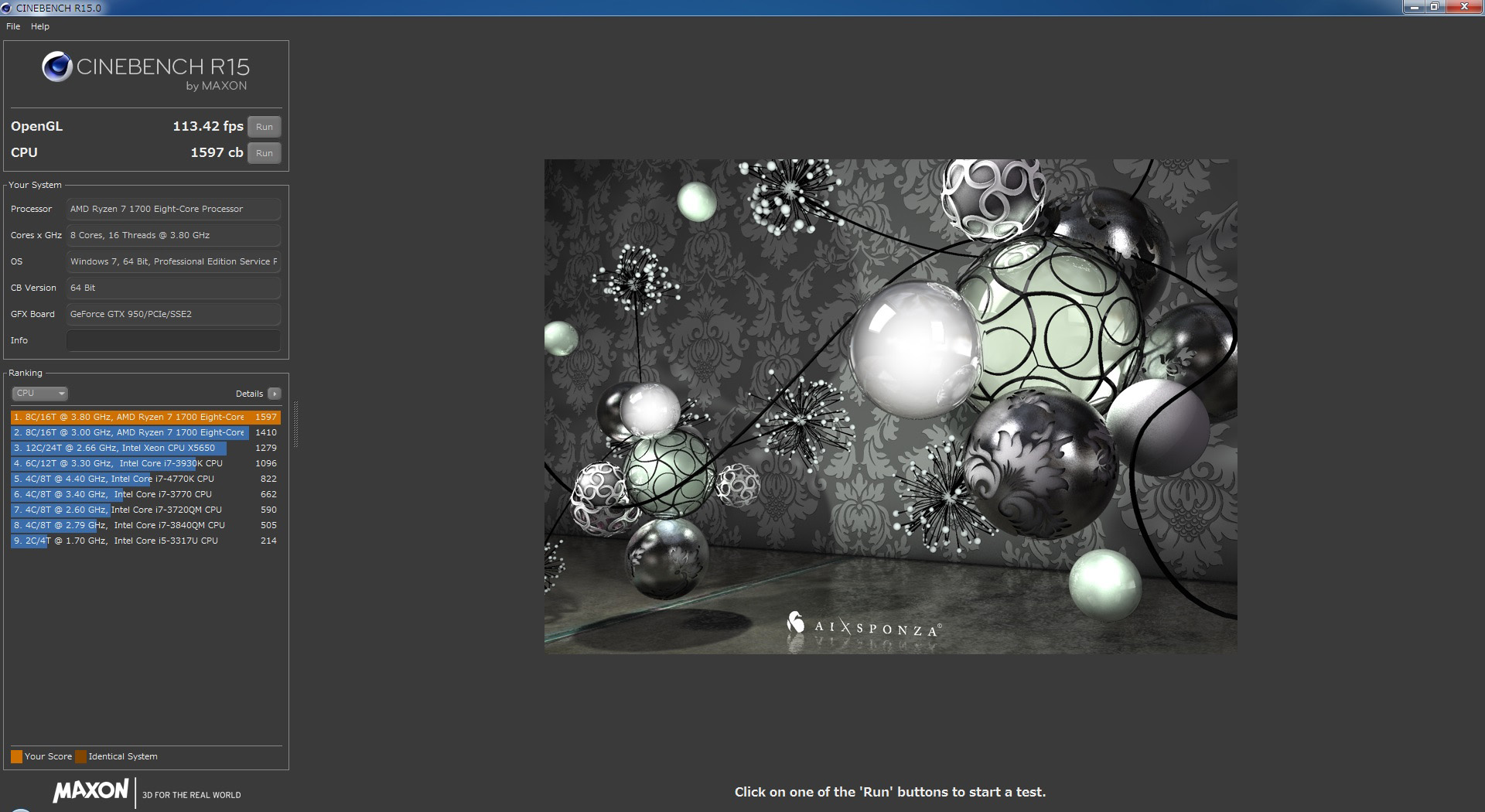ショートフィルムとWebサービス⑫ ~動画編集用PCを自作する その1・始動編~

こんにちは、kuboba-です。
ショートフィルムとWebサービス、連載12回目の今回は、『動画編集用PCを自作する ~その①始動編~』です。

前回は動画撮影用にカメラについて解説しましたが、撮影した素材を編集する為にはPCが欠かせません、どのようなスペックのPCが必要なのでしょうか?
動画というのは連続したスチール写真であり、だいたい1秒間に30コマから60コマの写真を連続して繋ぎ合わせたものです、それにAdobe Premiere 等の動画編集ソフトを使用して各種画像や音声のパラメータを設定し、コンピュータのプログラムを用いて一つの連続した動画として生成します。(一般に『レンタリング』という言葉を使用します。)
以下、要件をプライオリティーの高い順に並べると
①高速かつ並列処理可能なCPU
②高速なGPU(グラフィックボード)
③高速かつ大容量の記録媒体(SSDやハードディスク)
④メモリもそこそこの容量(16G程度)
はっきり言ったしまえば、ハイスペックな「ゲーマー向けPC」と同じ要件と言えるでしょう!
この様な「ゲーマー向けPC」は各社から多くの商品が発売されており、選択肢は多く存在します。
Dell 『Dell Gaming』
ドスパラ 『GALLERIA』
マウスコンピュータ 『GTUNE』
しかし、今回はあえて「自作」で動画編集用PCを構築したいと思います。
自作のメリットとして
○自分の好きなパーツを選べる
○自分の予算に応じて構成を構築できる。
○のちのアップグレードが容易
○プラモデル的な「自己満足」!!
などなど。。(おのずとMacOSは選択肢から外れます。)
CPUをどうするか?
なるべく高性能かつリーズナルブなCPUを選びたい所です!
CPUの性能は「クロック周波数×(コア数×スレット数)」で、およその数値が高いほど高性能と言えます。
現在(2017年3月)Intel CPUを比較してみると、
| 名称 | コア数 (スレッド数) |
定格クロック (TDP:熱電力) |
値段(税込) | 備考 |
|---|---|---|---|---|
| Core i7-6950X |
10 (20) |
3.00GHz (140W) |
200,000円 | エンスー向け最上位 |
| Core i7-6900K |
8 (16) |
3.20GHz (140W) |
120,000円 | エンスー向け中位 |
| Core i7-7700K |
4 (8) |
4.20GHz (91W) |
43,000円 | コンシュマー向け最上位 |
およそ、Core i7 -7700Kが候補として上がります。
が、、2017年3月3日、このところ元気のなかったIntelの対抗メーカのAMDから反撃の狼煙が上がります。 新型CPU「AMD Ryzen」が発売されました。

| 名称 | コア数 (スレッド数) |
定格クロック (TDP:熱電力) |
値段(税込) | 備考 |
|---|---|---|---|---|
| Ryzen7 1800X | 8 (16) |
3.60GHz (95W) |
65,000円 | Ryzen7最上位 |
| Ryzen7 1700 |
8 (16) |
3.00GHz (65W) |
42,000円 | Ryzen7下位 |
| Ryzen5 1600X |
6 (12) |
3.60GHz (95W) |
32,500円? | 2017年4月11日発売予定 |
この様に物理的構成が同じ(8コア16スレット)のCPUを比較するとAMD製はIntel製の二分の一から三分の一の値段で販売されています。
これに筆者は血が騒ぎ「今すぐ手に入れなければ!!」と思いとりあえずCPU(Ryzen7 1700)本体とマザーボード(CPU、メモリやグラフィックボート等を取付ける基盤)を入手しました。
しかし、これだけでは何も出来ないので「Windowsを起動できる構成」にするため追加で以下の製品を購入、
とりあえず起動させてみる!
購入リスト(2017年3月17日~2017年3月18日)| パーツ | 名称 | 値段(税込) | 備考 |
|---|---|---|---|
| CPU | AMD Ryzen 7 1700 | 39,126円 | CPUとマザボの一括購入で割引あり |
| マザーボード | Asus PRIME X370-PRO | 22,400円 | |
| メモリ | 8G×2枚=16G | 12,890円 | |
| 電源 | 750W | 7,680円 | |
| グラフィックボード | Gefoce GTX950 バルク | 7,170円 | |
| スイッチ類 | マザボに直接取付ける | 1,080円 | |
| OS | Windows 7 | 0円 | 流用 |
| SSD | 750GB | 0円 | 流用 |
| 合計 | 90,346円 |
そして約10年振りにPCを自作しましたが、CPUの取付けは緊張しますね~、以外はサクサク完了!

BIOSを起動させてOS(Window7)のインストールの段階でトラブル発生!
インストール段階ではUSB機器が認識できず、DVDドライブ、キーボード、マウスが動作しない!
このままではOSのインストールが出来ない!
以下の手段で回避する事が可能
○キーボード
→PS2変換コネクタを使いPS2キーボードとして動作!!
○DVDドライブ
→近くのお店でSATA接続のDVDドライブを約2000円で購入しOSインストールが可能になった!!
あとはひたすらWin7のアップデートを行いSP1が導入後にAMDチップセットのドライバーがインストール可能になり、 USB機器も使用できるようになりました。(OSはWindows10を導入される事を推奨します。)
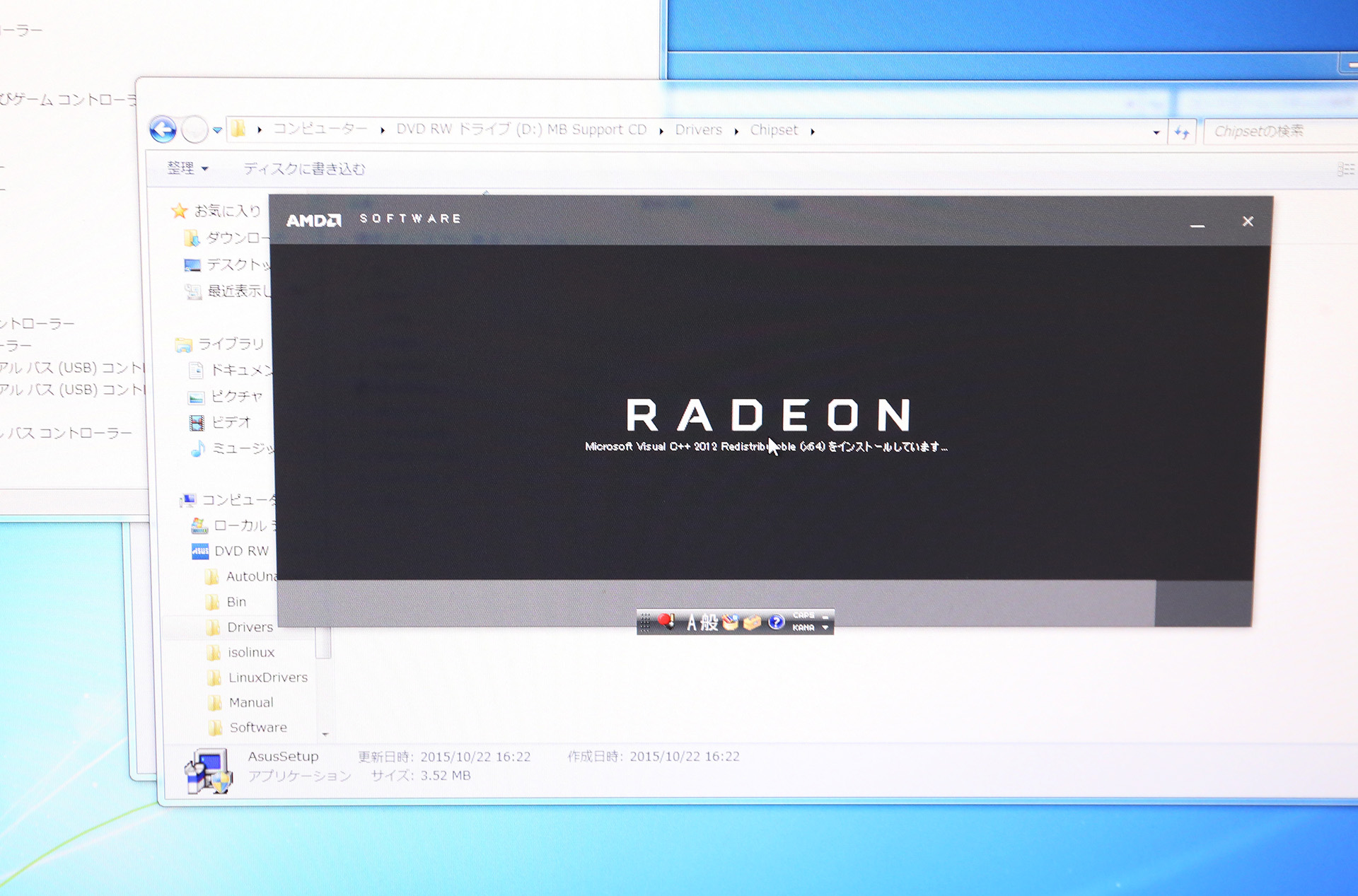
Ryzen 7 1700はオーバークロック耐性(*注)もかなりあるという事なのでBios上からクロック周波数を定格3.00GHz→3.80GHzに変更し、あっさりWindowsが起動する。
さっそく各種ベンチマークソフトを動かしてみる!(オーバークロック状態でベンチ完走)
なかなかの値、少なくともIntel製に対してコストパフォーマンスは抜群に優れています。
現状は「とりあえず動かすようにした」状態(ケースすらない。。)なので今後「動画編集PC最適化計画」を進めて行きます。
(*注)オーバークロック:CPUのクロック周波数をメーカー設定値より高く設定する事、CPUの性能がアップする反面、メーカー保証外なので自己責任で行う事。
過去の「ショートフィルムとWebサービス」に関する記事はコチラから。
- ショートフィルムとWebサービス①
- ショートフィルムとWebサービス② ~フィルムフェスとは?~
- ショートフィルムとWebサービス③ ~監督TOOWA Ⅱインタビュー~
- ショートフィルムとWebサービス④ ~女優 平岡亜紀インタビュー・前編~
- ショートフィルムとWebサービス⑤ ~女優 平岡亜紀インタビュー・後編~
- ショートフィルムとWebサービス⑥ ~ショートフィルムを観に行こう!〜
- ショートフィルムとWebサービス⑦ ~ドローンとVRのハナシ。その1〜
- ショートフィルムとWebサービス⑧ 〜ドローンとVRのハナシ。その2〜
- ショートフィルムとWebサービス⑨ 〜ドローンとVRのハナシ。その3〜
- ショートフィルムとWebサービス⑩ 〜初めてのシネマカメ選び・前編〜
- ショートフィルムとWebサービス⑪ 〜初めてのシネマカメ選び・後編〜
-
SNS
-
投稿日
-
カテゴリー
BTM Useful